Page 1

Rádi vám vždy pomůžeme
Otázky?
Kontaktujte
společnost
Philips
Zregistrujte svůj výrobek a získejte podporu na adrese
www.philips.com/welcome
DVP2880
Příručka pro uživatele
Page 2
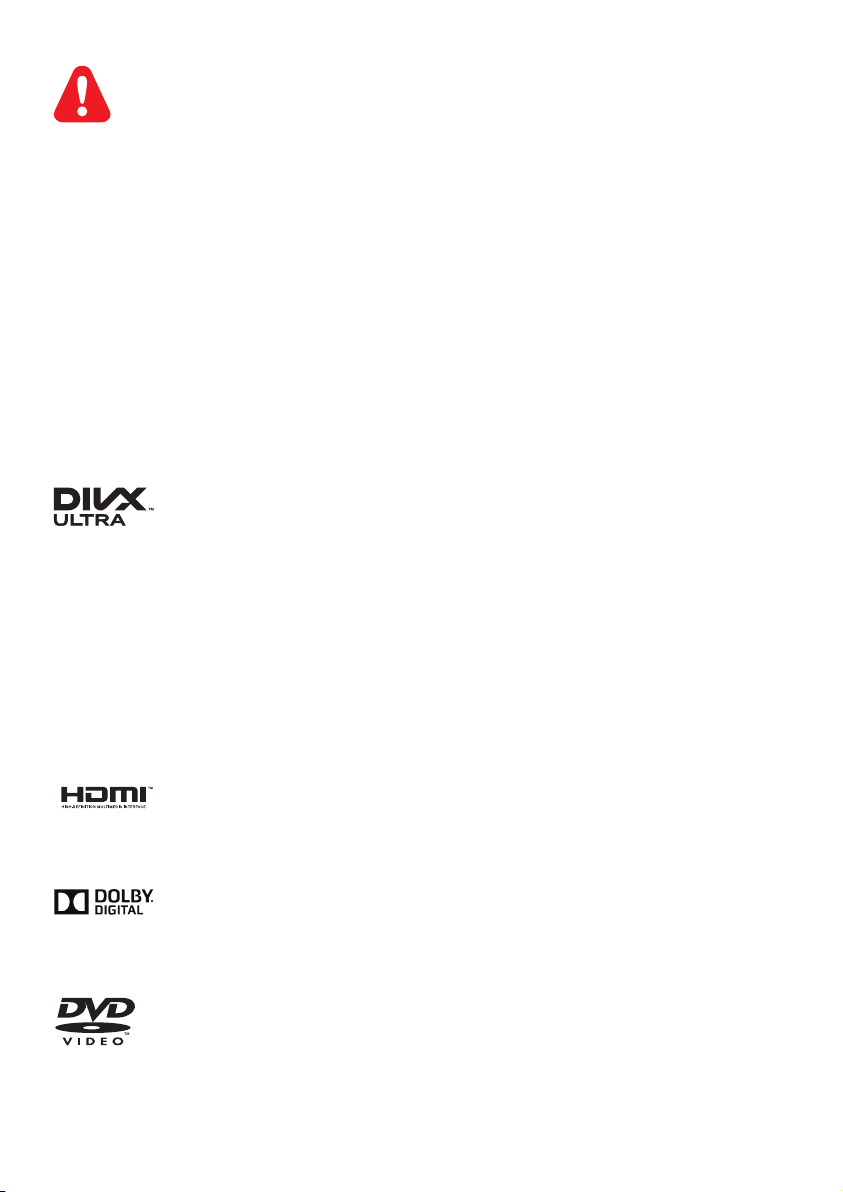
Před zapojením DVD přehrávače si přečtěte všechny doprovodné instrukce.
ABOUT DIVX VIDEO: DivX® is a digital video format created by DivX, LLC, a subsidiary of Rovi
Corporation. This is an ofcial DivX Certied® device that plays DivX video. Visit divx.com for more
information and software tools to convert your les into DivX videos.
ABOUT DIVX VIDEO-ON-DEMAND: This DivX Certied® device must be registered in order to
play purchased DivX Video-on-Demand (VOD) movies. To obtain your registration code, locate the
DivX VOD section in your device setup menu. Go to vod.divx.com for more information on how to
complete your registration.
DivX®, DivX Ultra®, DivX Certied® and associated logos are trademarks of Rovi Corporation or its
subsidiaries and are used under license.
DivX Ultra® Certied to play DivX® video with advanced features and premium content.
HDMI, the HDMI logo, and High-Denition Multimedia Interface are trademarks or registered
trademarks of HDMI licensing LLC in the United States and other countries.
Manufactured under license from Dolby Laboratories.
Dolby and the double-D symbol are trademarks of Dolby Laboratories.
‘DVD Video’ is a trademark of DVD Format/Logo Licensing Corporation.
2
Page 3
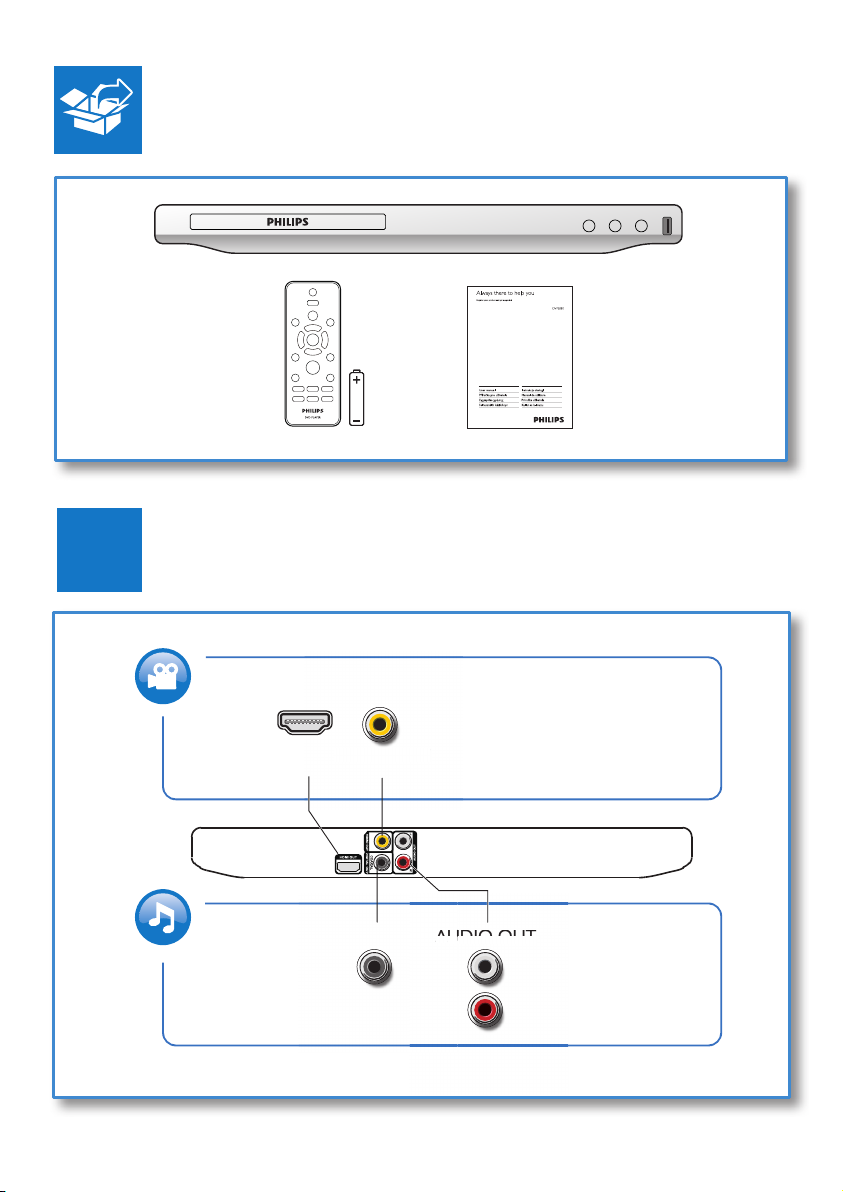
1
O
O
OUT
A
U
HDMI
VIDEO OUTVIDE
UT
COAXIAL
AUDIO OUT
3
Page 4
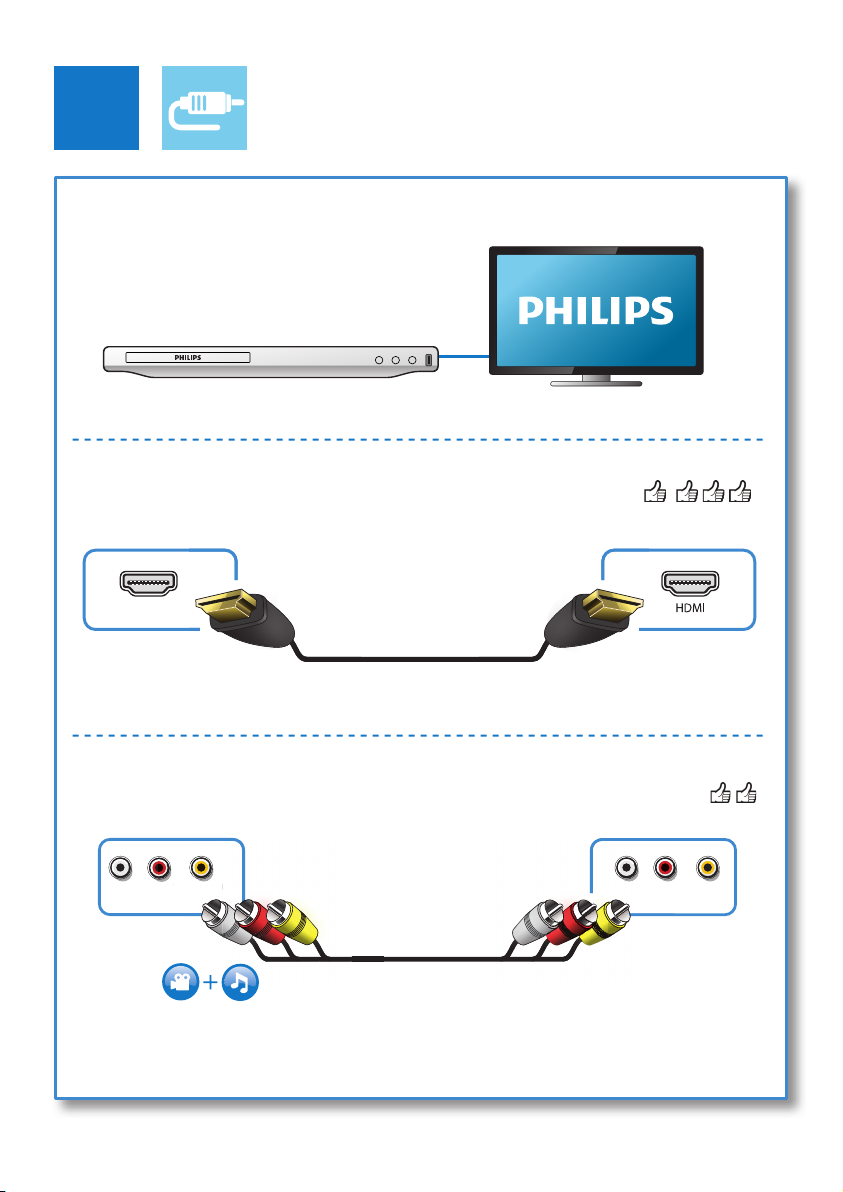
2
HDMI
HDMI
VIDEO OUT + AUDIO OUT
VIDEO OUT
VIDEO OUT
R
4
L R VIDEOL
L
Page 5
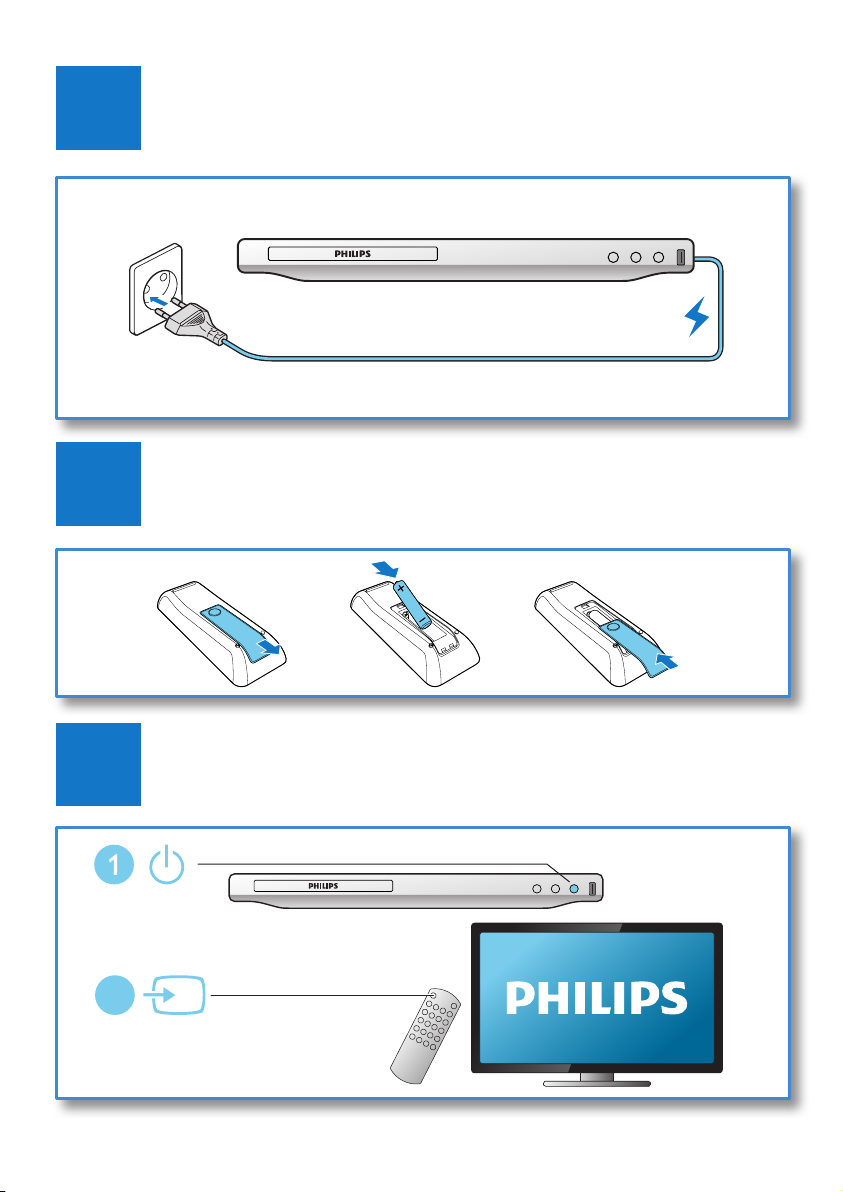
3
4
5
2
SOURCE
TV
5
Page 6
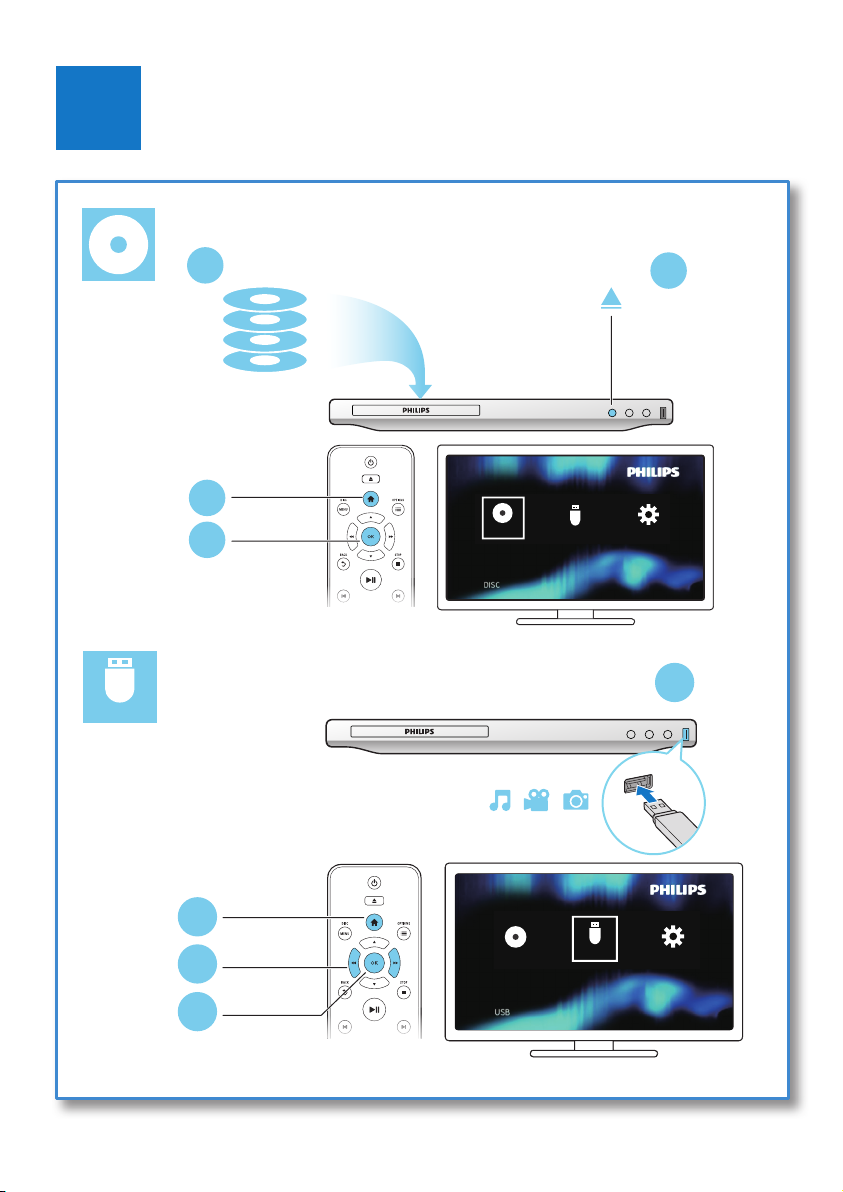
6
USB
2
DVD
VCD
CD
MP3 / JPEG
1
3
4
DISC
DISC
USB
Setup
1
2
3
4
6
DISC
USB
USB
Setup
Page 7

Obsah
1 Zapojení a ovládání 2-6
2 Používání DVD přehrávače 8
Základní ovládací prvky 8
Možnosti videa 9
Přehrávání prezentace s hudbou 9
Opakování přehrávání 9
Přeskočit přehrávání 10
Přehrávání videí DivX 10
Použití funkce Philips EasyLink 11
3 Změna nastavení 11
Všeobecné (režim spánku,
pohotovostní režim atd.) 11
Obraz 12
Zvuk 12
Preference (jazyk, rodičovský zámek...) 13
4 aktualizace softwaru 14
5 Specikace 14
6 Řešení problémů 15
1 Zapojení a ovládání
7CS
Page 8

2 Používání DVD
Během přehrávání ovládáte přehrávač těmito
tlačítky.
přehrávače
Gratulujeme k nákupu a vítáme vás mezi
uživateli výrobků společnosti Philips! Chceteli využívat všech výhod podpory nabízené
společností Philips, zaregistrujte svůj výrobek na
stránkách www.philips.com/welcome.
Základní ovládací prvky
Tlačítko Akce
Zapnutí přehrávače
nebo přepnutí do
pohotovostního režimu.
Otevření nebo zavření
podavače disku.
Přístup do nabídky Domů.
DISC MENU Otevření nebo ukončení
nabídky disku.
OPTIONS Přístup k možnostem
přehrávání v průběhu
přehrávání videa.
Procházení nabídkami.
Pomalý posun vpřed a zpět.
Opakovaným stisknutím
tlačítka změníte rychlost
vyhledávání.
/ Procházení nabídkami.
Rychlý posun vpřed a zpět.
Opakovaným stisknutím
tlačítka změníte rychlost
vyhledávání.
OK Potvrzení zadání nebo
výběru.
BACK Návrat na předchozí
zobrazení nabídky.
STOP Zastavení přehrávání.
Spuštění, pozastavení nebo
obnovení přehrávání.
/ Přechod na předchozí nebo
následující stopu, kapitolu
nebo soubor.
SUBTITLE Výběr jazyka titulků.
GOTO Přechod na určitý titul,
kapitolu nebo stopu.
AUDIO Výběr jazyka zvuku nebo
kanálu.
Přizpůsobení obrazu
televizní obrazovce.
Přiblížení nebo oddálení
obrazu.
8 CS
Page 9

Tlačítko Akce
VOLUME Aktivováním ovládání
hlasitosti a následujícím
stisknutím tlačítek /
lze změnit úroveň hlasitosti.
REPEAT/REPEAT
A-B
Výběr možnosti
opakovaného přehrávání.
Možnosti videa
Stisknutím tlačítka OPTIONS během
přehrávání videa získáte přístup k následujícím
možnostem:
• [Info]: Zobrazení informací o aktuálním
přehrávání.
• [PBC]: Nastavení zobrazení nebo
přeskočení nabídky obsahu u disků VCD a
SVCD.
• [Poměr stran]: Výběr formátu zobrazení
tak, aby byl přizpůsoben televizní
obrazovce.
• [Hlasitost]: Změna úrovně hlasitosti.
• [Úhel]: Výběr úhlu kamery k zobrazení
videa.
Ovládání zobrazení fotograí
Během prezentace fotograí lze pomocí
dálkového ovladače ovládat přehrávání.
Tlačítko Akce
Svislé/vodorovné otočení obrázku.
/ Otočení obrázku proti/po směru
hodinových ručiček.
OPTIONS
OK Spuštění nebo obnovení
Vyvoláním nabídky a výběrem
možnosti [Barva] zobrazíte
obrázek barevně nebo černobíle.
Vyvoláním nabídky a výběrem
možnosti [Náhled fotogr.]
zobrazíte obrázky jako miniatury.
Zvětšení nebo zmenšení
fotograe.
V režimu zvětšení dojde
k pozastavení přehrávání.
přehrávání.
Zastavení přehrávání.
Opakování přehrávání
Přehrávání prezentace s hudbou
Přehrávání hudby a obrázků současně, čímž se
vytvoří hudební prezentace.
1 Spusťte přehrávání hudebního souboru
z disku nebo paměťového zařízení USB.
2 Pomocí tlačítka přejdete na soubory
obrázků.
3 Na stejném disku nebo paměťovém
zařízení USB vyberte obrázek a stisknutím
tlačítka OK spusťte prezentaci.
4 Stisknutím tlačítka prezentaci ukončíte.
5 Opětovným stisknutím tlačítka zastavíte
přehrávání hudby.
Během přehrávání vyberte opakovaným
stisknutím tlačítka REPEAT/REPEAT A-B
možnost opakovaného přehrávání.
• Opakované přehrávání aktuálního titulu,
kapitoly nebo stopy.
• Opakované přehrávání veškerého obsahu
na disku nebo paměťovém zařízení USB.
• Opakované přehrávání konkrétní části.
Opakované přehrávání konkrétní části
1 Opakovaným stisknutím tlačítka REPEAT/
REPEAT A-B vyberte počáteční bod .
2 Opakovaným stisknutím tlačítka REPEAT/
REPEAT A-B vyberte koncový bod .
» Spustí se opakované přehrávání
označené části.
3 Chcete-li opakované přehrávání zrušit,
stiskněte tlačítko REPEAT/REPEAT A-B ,
dokud se nezobrazí symbol [Vyp].
9CS
Page 10

Poznámka
• Opakované přehrávání označené části lze provádět
pouze v rámci určitého titulu nebo stopy.
Přeskočit přehrávání
Během přehrávání lze přeskočit na konkrétní
titul, kapitolu nebo skladbu.
1 Během přehrávání stiskněte tlačítko
GOTO .
» Zobrazí se textové pole a bliká číslice
„0“.
2 Stisknutím tlačítka vyberte číslici
označující číslo titulu, kapitoly nebo skladby.
3 Po výběru číslice změňte polohu číslice
stisknutím tlačítek / .
4 Pokud je třeba, opakujte kroky 2 a 3 do té
doby, než dokončíte zadávání čísla titulu,
kapitoly nebo skladby.
5 Stiskněte tlačítko OK.
» Přehrávání přeskočí na vybraný titul,
kapitolu nebo stopu.
titulky DivX
• Stisknutím tlačítka SUBTITLE vyber te jazyk.
• Pokud se titulky nezobrazují správně,
změňte znakovou sadu titulků na sadu,
která podporuje formát titulků DivX.
Výběr znakové sady: Stiskněte tlačítko
a vyberte [Nastavení] > [Preference] >
[Titulky DivX].
Znaková
sada
[Standard] Albánština, angličtina, dánština,
[Střední
Evropa]
[Azbuka] Bulharština, běloruština, angličtina,
[Řečtina] Řecká
Jazyky
holandština, nština, francouzština,
gaelština, němčina, italština,
kurdština – latinka, norština,
portugalština, španělština, švédština
a turečtina
Albánština, chorvatština, čeština,
holandština, angličtina, němčina,
maďarština, irština, polština,
rumunština, slovenština, slovinština
a srbština
makedonština, moldavština, ruština,
srbština a ukrajinština
Přehrávání videí DivX
Přístroj umožňuje přehrávání videí DivX z disku
nebo z paměťového zařízení USB.
kód VOD pro DivX
• Před zakoupením videí DivX a jejich
přehráváním na přehrávači nejprve
přejděte na adresu vod.divx.com a
zaregistrujte tento přehrávač pomocí kódu
DivX VOD.
• Zobrazení registračního kódu DivX VOD:
Stiskněte tlačítko a vyberte možnosti
[Nastavení] > [Obecné] > [Kód DivX(R)
VOD].
10 CS
Poznámka
• Chcete-li přehrávat soubory DivX chráněné technologií
DRM z paměťového zařízení USB, připojte přehrávač
k televizoru prostřednictvím kabelu HDMI.
• Chcete-li používat titulky, zkontrolujte, zda se název
souboru s titulky přesně shoduje s názvem souboru
videa ve formátu DivX. Pokud je například soubor videa
DivX pojmenován „movie.avi“, je třeba titulky uložit
pod názvem „movie.srt“ nebo „movie.sub“.
• Tento přehrávač umožňuje přehrávání souborů titulků
v následujících formátech: .srt, .sub, .txt, .ssa a .smi.
Page 11

Použití funkce Philips EasyLink
3 Změna nastavení
Přehrávač podporuje funkci Philips EasyLink,
která používá protokol HDMI CEC (Consumer
Electronics Control). K ovládání zařízení
vyhovujících funkci EasyLink a připojených
prostřednictvím rozhraní HDMI lze použít
jediný dálkový ovladač. Společnost Philips
nezaručuje 100% vzájemnou spolupráci se
všemi zařízeními HDMI CEC.
1 Připojte zařízení kompatibilní se
standardem HDMI CEC prostřednictvím
HDMI a zapněte ovládání HDMI CEC
na televizoru a ostatních připojených
zařízeních (podrobnosti naleznete
v uživatelské příručce televizoru a ostatních
zařízení).
2 Stiskněte tlačítko .
3 Vyber te možnosti [Nastavení]> [Video] >
[Nastavení HDMI] > [Nast. EasyLink].
4 Vyber te možnost [Zap] u položek:
[EasyLink (digitální sběrnice mezi audio
video zařízeními)], [Přehrávání stisknutím
jednoho tlačítka] a [Pohotovostní režim
stisknutím jednoho tlačítka].
» Funkce EasyLink je zapnuta.
Přehrávání stiskem jediného tlačítka
Při přehrávání disku na tomto přehrávači
televizor automaticky přepíná na správný
vstupní zdroj videa.
Pohotovostní režim stisknutím jednoho
tlačítka
Jakmile uvedete některé připojené zařízení
(například televizor) jeho vlastním dálkovým
ovladačem do pohotovostního režimu,
přehrávač je také automaticky uveden do
pohotovostního režimu.
Tento oddíl vám pomůže změnit nastavení
přehrávače.
1
2
3
Poznámka
• Možnost nabídky, která je zobrazena šedě, nelze změnit.
• Chcete-li vyvolat nabídku [Preference] zastavte
přehrávání disku.
• Pokud se chcete vrátit k předchozí nabídce, stiskněte
tlačítko . Chcete-li nabídku opustit, stiskněte tlačítko
.
Disc
Setup
General
Video
Audio
Preference
MP3
USB
Setup
Disc Lock
OSD Language English
Sleep Timer
Auto Standby
DivX(R) VOD Code
Unlock
Off
On
Registration
Všeobecné (režim spánku, pohotovostní režim atd.)
1 Stiskněte tlačítko .
2 Výběrem položek [Nastavení] > [Obecné]
otevřete možnosti nabídky všeobecných
nastavení.
• [Zámek disku]: Zamknutí nebo
odemknutí disku pro přehrávání.
Chcete-li přehrát zamknutý disk, je
třeba zadat heslo. Stisknutím tlačítka
zadáváte číslice, stisknutím tlačítek
/ měníte jejich polohu. Výchozí
heslo je „136900“.
• [Jazyk OSD]: Výběr jazyka nabídky na
obrazovce.
11CS
Page 12

• [Časovač vypnutí]: Nastavení intervalu
pro automatický přechod přehrávače
z přehrávání do pohotovostního
režimu.
• [Aut. poh. režim]: Aktivace
či deaktivace automatického
pohotovostního režimu. Pokud je
funkce aktivována, tento přehrávač se
po 15 minutách nečinnosti automaticky
přepne do pohotovostního režimu
(například v režimu pozastavení nebo
zastavení).
• [Kód DivX(R) VOD]: Zobrazení
registračního nebo deregistračního
kódu DivX®.
Obraz
1 Stiskněte tlačítko .
2 Výběrem položky [Nastavení] > [Video]
otevřete možnosti nabídky nastavení videa.
• [Systém TV]: Výběr systému televizního
příjmu odpovídajícího vašemu
televizoru. Toto nastavení obvykle
odpovídá nejběžnějšímu nastavení
televizorů ve vaší zemi.
• [Poměr stran]: Výběr formátu
zobrazení tak, aby byl přizpůsoben
televizní obrazovce.
• [Nast. obrazu]: Výběr
předdenovaného nastavení barev
nebo vlastního nastavení.
• [JPEG v HD]: Aktivace této funkce
přepne obraz do vysokého rozlišení
pomocí připojení HDMI.
• [Nastavení HDMI]: Nastavení připojení
HDMI.
• [Rozlišení]: Výběr rozlišení pro
videa s vysokým rozlišením.
• [HDMI Deep Color]: Vytvoření
živého obrazu s dokonalejšími
barevnými detaily pro videa
zaznamenaná pomocí technologie
Deep Color na televizorech
podporujících tuto funkci.
• [Širok. formát]: Výběr formátu
zobrazení pro širokoúhlé video.
• [Nast. EasyLink]: Více informací
naleznete v části „Používání
přehrávače DVD“ > „Používání
funkce Philips EasyLink“.
Zvuk
1 Stiskněte tlačítko .
2 Výběrem položky [Nastavení] > [Audio]
otevřete možnosti nabídky nastavení zvuku.
• [Analogový výstup]: Výběr formátu
zvuku pro výstup zvuku, je-li tento
přehrávač připojen prostřednictvím
konektorů AUDIO OUT L/R.
• [Digitální audio]: Výběr formátu zvuku
pro výstup zvuku, je-li tento přehrávač
připojen prostřednictvím konektoru
COAXIAL.
• [Digitální výstup]: Výběr typu
digitálního výstupu, [Vyp] –
Vypnutí digitálního výstupu, [Vše]
– Podpora audioformátů s více
kanály, [Pouze PCM] – sloučení na
dvoukanálový audiosignál.
• [Výstup LPCM]: Výběr vzorkovací
frekvence výstupu LPCM (Linear
Pulse Code Modulation). Čím je
vzorkovací frekvence vyšší, tím lepší
je kvalita zvuku.Možnost [Výstup
LPCM] je aktivována pouze tehdy,
pokud je vybrána položka [Pouze
PCM] v části [Digitální výstup].
• [HDMI Audio]: Aktivace nebo
deaktivace audiovýstupu pomocí
připojení HDMI.
• [Synch. zvuku]: Nastavení zpoždění
audiovýstupu, aby souhlasil s videem.
• [Hlasitost]: Změna úrovně hlasitosti.
• [Režim zvuku]: Výběr předvolby
zvukového efektu.
12 CS
Page 13

• [Noční režim]: Výběr tichého zvuku
nebo plného dynamického rozsahu
zvuku. Noční režim slouží ke ztišení
hlasitých zvuků a zvýšení hlasitosti
tichých zvuků (například řeči).
Poznámka
• Noční režim je k dispozici pouze u disků
DVD kódovaných systémem Dolby.
Preference (jazyk, rodičovský zámek...)
1 Stiskněte tlačítko .
2 Výběrem položky [Nastavení] >
[Preference] otevřete možnosti nabídky
nastavení preferencí.
• [Audio]: Výběr jazyka zvuku videa.
• [Titulek]: Výběr jazyka titulků videa.
• [Nabídka Disc]: Výběr jazyka nabídky
videa disku.
• [Rodič. zámek]: Omezení přístupu
k diskům, na nichž bylo zakódováno
hodnocení. Chcete-li vstoupit do
nabídky možností omezení, zadejte
„136900“. Když je pole pro heslo
zvýrazněné, přejděte do fáze zadávání
údajů stisknutím tlačítka OK. Stisknutím
tlačítka vyberete číslice, stisknutím
tlačítek / změníte jejich polohu.
• [PBC]: Nastavení zobrazení nebo
přeskočení nabídky obsahu u disků
VCD a SVCD.
• [Heslo]: Nastavení nebo změna hesla
pro přehrávání disku s omezeným
přístupem. Pokud nemáte k dispozici
heslo nebo jste heslo zapomněli,
zadejte „136900“.
• [Titulky DivX]: Výběr znakové sady,
která podporuje titulky videa DivX.
• [Info o verzi]: Zobrazení verze
softwaru přehrávače.
• [Výchozí]: Obnovení výchozího
továrního nastavení (kromě nastavení
položek [Zámek disku], [Rodič.
zámek] a [Heslo]).
Poznámka
• Není-li k dispozici preferovaný jazyk disku, zvuku nebo
titulků, můžete zvolit položku [Jiné] v možnostech
nabídky a zadat čtyřmístný kód jazyka, který najdete na
konci této uživatelské příručky.
• Hodnocení disků se v různých zemích liší. Chcete-li
umožnit přehrávání všech disků, vyberte možnost
[8 Pro dosp.].
13CS
Page 14

4 aktualizace
softwaru
Poznámka
• V průběhu aktualizace softwaru se nesmí přerušit
napájení.
Chcete-li zjistit dostupnost aktualizací, srovnejte
aktuální verzi softwaru přehrávače s nejnovější
verzí softwaru (je-li k dispozici) na webových
stránkách společnosti Philips.
1 Stiskněte tlačítko .
2 Vyber te možnost [Nastavení] >
[Preference] > [Info o verzi] a poté
stiskněte tlačítko OK.
3 Číslo určující název modelu a verzi
softwaru si poznamenejte.
4 Na webových stránkách
www.philips.com/support zjistěte nejnovější
verzi softwaru podle názvu modelu a čísla
verze softwaru.
5 Aktualizaci softwaru dokončete podle
pokynů k aktualizaci na webové stránce.
5 Specifikace
Poznámka
• Technické údaje lze měnit bez předchozího upozornění.
Kód oblasti
Přehrávač umožňuje přehrávat disky
s následujícími kódy oblasti.
Kód regionu DVD Země
Evropa
Přehrávatelná média
• DVD, DVD-Video, VCD, SVCD, audio CD
• DVD+R/+RW, DVD-R/-RW, DVD+R/-R
DL (Dual Layer), CD-R/-RW (maximální
počet složek 299 a souborů 648)
• Paměťové zařízení USB
Formát souboru
• Video: avi, .divx, .xvid
• Audio: .mp3, .wma
• Obrázky: .jpg, .jpeg
USB
• Kompatibilita: Vysokorychlostní připojení
USB (2.0)
• Podpora tříd: třída velkokapacitní paměťová
zařízení USB
• Systém souborů: FAT16, FAT32, NTFS
• Maximální počet alb/složek: 299
• Maximální počet skladeb/titulů: 648
• Port USB: 5 V , 500 mA
• Podpora USB HDD (jednotka pevného
disku): může být nutný externí zdroj
napájení.
Video
• Systém signálu: PAL, NTSC, Multi
• Výstup kompozitního videa: 1 Vp-p
(75 ohm)
• Výstup HDMI: 480i, 480p, 576i, 576p, 720p,
1080i, 1080p, Auto
14 CS
Page 15

Audio
• 2kanálový analogový výstup
• Audio přední L a P: 2 V rms
(47 kOhmů)
• Digitální výstup: 0,5 Vp-p (75 ohmů)
• Koaxiální kabel
• Výstup rozhraní HDMI
• Vzorkovací frekvence:
• MP3: 22,05 kHz, 24 kHz, 32 kHz,
44,1 kHz, 48 kHz
• WMA: 44,1 kHz, 48 kHz
• Konstantní přenosová rychlost:
• MP3: 8–320 kb/s
• WMA: 64–192 kb/s
Hlavní jednotka
• Rozměr y (Š x V x H):
270 x 37,5 x 209 mm
• Čistá hmotnost: 1,0 kg
Napájení
• Hodnota napájení: 220–240 V~, 50–60 Hz
• Spotřeba energie: 11 W
• Spotřeba elektrické energie
v pohotovostním režimu: <0,5 W
Dodávané příslušenství
• Dálkový ovladač a jedna baterie
• Uživatelská příručka
Specikace laseru
• Typ: Polovodičový laser InGaAIP (DVD),
AIGaAs (CD)
• Vlnová délka: 658 nm (DVD),
790 nm (CD)
• Výstupní výkon: 7,0 mW (DVD),
10,0 mW (VCD/CD)
• Divergence paprsků: 60 stupňů
6 Řešení
problémů
Pokud chcete zachovat platnost záruky,
neopravujte přehrávač sami.
Jestliže dojde k problémům s tímto
přehrávačem, zkontrolujte před vyžádáním
servisu následující body. Pokud problém stále
není vyřešen, zaregistrujte přehrávač a získejte
podporu na adrese www.philips.com/support.
Jestliže se obrátíte na společnost Philips,
budete požádáni o číslo modelu a sériové číslo
přehrávače. Číslo modelu a sériové číslo se
nacházejí na zadní straně přehrávače. Napište si
čísla sem:
Model No. (číslo modelu) _________________
Serial No. (sériové číslo) __________________
Žádný obraz.
• Není správně vybrán kanál vstupu
videa z televizoru (informace najdete
v uživatelské příručce k televizoru).
• Jestliže jste změnili systém televizního
příjmu, přepněte na výchozí nastavení:
1) Stisknutím tlačítka otevřete podavač
disku.
2) Stiskněte tlačítko SUBTITLE.
Žádný obraz při připojení přes rozhraní
HDMI.
• Pokud je tento přehrávač připojen
k nepovolenému zobrazovacímu zařízení,
nemusí docházet k výstupu audio/video
signálu.
• Pokud je kabel HDMI vadný, vyměňte jej za
nový kabel HDMI.
• Pokud jste změnili nastavení rozlišení videa
HDMI, přepněte jej zpět do výchozího
režimu.
Žádný zvuk z televizoru.
• Zkontrolujte, zda jsou správně připojeny
audiokabely mezi tímto přehrávačem a
televizorem.
15CS
Page 16

Při přehrávání videa ve formátu DivX není
slyšet zvuk.
• Nejsou podporovány audio kódy.
Žádný zvuk při připojení přes rozhraní HDMI.
• Pokud připojené zařízení není kompatibilní
s ochranou HDCP nebo pokud je
kompatibilní pouze s ochranou DVI, výstup
HDMI je bez zvuku.
• Zkontrolujte, zda položka [HDMI Audio] je
nastavena na hodnotu [Zap].
Žádný audio výstup z reproduktorů
připojeného externího audio
zařízení (například ze stereofonního
systému / zesilovače / přijímače).
• Zkontrolujte, zda jsou audiokabely nebo
koaxiální kabel připojeny správně.
• Přepněte externí audiozařízení na správný
vstupní zdroj zvuku.
Disk nelze načíst.
• Zkontrolujte, zda přehrávač podporuje
daný typ disku (viz části „Specikace“ >
„Přehrávatelná média“).
• U nahraného disku zkontrolujte, zda je
nalizován.
Nelze přečíst paměťové zařízení USB.
• Zkontrolujte, zda je formát paměťového
zařízení USB kompatibilní s přehrávačem
(viz „Specikace“ > „USB“).
• Zkontrolujte, zda je systém souborů
paměťového zařízení USB přehrávačem
podporován (viz „Specikace“ > „USB“).
Soubory nelze zobrazit nebo přečíst.
• Zkontrolujte, zda počet souborů nebo
složek nepřekračuje podporovaný limit
přehrávače (maximálně 648 souborů a
299 složek).
• Zkontrolujte, zda přehrávač typ souborů
podporuje (viz části „Specikace“ >
„Formát souboru“).
Nelze přehrávat soubory DivX video.
• Zkontrolujte, zda je videosoubor DivX
úplný.
• Zkontrolujte správnost přípony souboru.
• Chcete-li přehrávat soubory DivX
chráněné technologií DRM z paměťového
zařízení USB, připojte přehrávač
k televizoru prostřednictvím kabelu HDMI.
Titulky DivX se nezobrazují správně.
• Zkontrolujte, zda se název souboru
s titulky shoduje s názvem souboru videa
ve formátu DivX.
• Zkontrolujte, zda má soubor s titulky
příponu podporovanou přehrávačem (.srt,
.sub, .txt, .ssa nebo .smi).
• Vyberte znakovou sadu, která podporuje
titulky (viz části „Používání DVD
přehrávače“ > „Videa DivX“).
Funkce EasyLink nefunguje.
• Zkontrolujte, zda je přehrávač připojen
k televizoru značky Philips podporujícímu
funkci EasyLink a zda je funkce EasyLink
zapnutá (viz „Používání přehrávače
disků DVD“ > „Používání funkce Philips
Easylink“).
16 CS
Page 17

Abkhazian 6566
Language Code
Afar 6565
Afrikaans 6570
Amharic 6577
Arabic 6582
Armenian 7289
Assamese 6583
Avestan 6569
Aymara 6589
Azerhaijani 6590
Bahasa Melayu 7783
Bashkir 6665
Belarusian 6669
Bengali 6678
Bihari 6672
Bislama 6673
Bokmål, Norwegian 7866
Bosanski 6683
Brezhoneg 6682
Bulgarian 6671
Burmese 7789
Castellano, Español 6983
Catalán 6765
Chamorro 6772
Chechen 6769
Chewa; Chichewa; Nyanja
9072
Chuang; Zhuang 9065
Church Slavic; Slavonic 6785
Chuvash 6786
Corsican 6779
Česky 6783
Dansk 6865
Deutsch 6869
Dzongkha 6890
English 6978
Esperanto 6979
Estonian 6984
Euskara 6985
Faroese 7079
Français 7082
Frysk 7089
Fijian 7074
Gaelic; Scottish Gaelic 7168
Gallegan 7176
Georgian 7565
Gikuyu; Kikuyu 7573
Guarani 7178
Gujarati 7185
Hausa 7265
Herero 7290
Hindi 7273
Hiri Motu 7279
Hrwatski 6779
Ido 7379
Interlingua (International)7365
Interlingue 7365
Inuktitut 7385
7889
6976
Inupiaq 7375
Irish 7165
Íslenska 7383
Italiano 7384
Ivrit 7269
Japanese 7465
Javanese 7486
Kalaallisut 7576
Kannada 7578
Kashmiri 7583
Kazakh 7575
Kernewek 7587
Khmer 7577
Kinyarwanda 8287
Kirghiz 7589
Komi 7586
Korean 7579
Kuanyama; Kwanyama 7574
Kurdish 7585
Lao 7679
Latina 7665
Latvian 7686
Letzeburgesch; 7666
Limburgan; Limburger 7673
Lingala 7678
Lithuanian 7684
Luxembourgish; 7666
Macedonian 7775
Malagasy 7771
Magyar 7285
Malayalam 7776
Maltese 7784
Manx 7186
Maori 7773
Marathi 7782
Marshallese 7772
Moldavian 7779
Mongolian 7778
Nauru 7865
Navaho; Navajo 7886
Ndebele, North 7868
Ndebele, South 7882
Ndonga 7871
Nederlands 7876
Nepali 7869
Norsk 7879
Northern Sami 8369
North Ndebele 7868
Norwegian Nynorsk; 7878
Occitan; Provencal 7967
Old Bulgarian; Old Slavonic 6785
Oriya 7982
Oromo 7977
Ossetian; Ossetic 7983
Pali 8073
Panjabi 8065
Persian 7065
Polski 8076
Português 8084
Pushto 8083
Russian 8285
Quechua 8185
Raeto-Romance 8277
Romanian 8279
Rundi 8278
Samoan 8377
Sango 8371
Sanskrit 8365
Sardinian 8367
Serbian 8382
Shona 8378
Shqip 8381
Sindhi 8368
Sinhalese 8373
Slovensky 8373
Slovenian 8376
Somali 8379
Sotho; Southern 8384
South Ndebele 7882
Sundanese 8385
Suomi 7073
Swahili 8387
Swati 8383
Svenska 8386
Tagalog 8476
Tahitian 8489
Tajik 8471
Tamil 8465
Tatar 8484
Telugu 8469
Thai 8472
Tibetan 6679
Tigrinya 8473
To nga (Tonga Islands) 8479
Tsonga 8483
Tswana 8478
Türkçe 8482
Turkmen 8475
Tw i
Uighur 8571
Ukrainian 8575
Urdu 8582
Uzbek 8590
Vietnamese 8673
Volapuk 8679
Walloon 8765
Welsh 6789
Wolof 8779
Xhosa 8872
Yiddish 8973
Yoruba 8979
Zulu 9085
8487
17
Page 18

Specifications are subject to change without notice
© 2014 Koninklijke Philips N.V. All rights reserved.
Trademarks are the property of Koninklijke Philips N.V. or their respective owners.
BDP2285_58_UM_V2.0
